Ved at det er sagtens muligt télécharger en video YouTube på din enhed Macbook Air. Det vil faktisk være tilstrækkeligt at gå gennem en tredjepartsapplikation eller endda gennem et websted, der tilbyder at konvertere denne video til dig. gratuitement, I formatet mp4. Du kan også optage skærmen på din Macbook Air for at gemme videoen YouTube på din computer. Faktum om télécharger videoer YouTube direkte på din enhed Macbook Air giver dig mulighed for at beholde dem, selvom de fjernes fra siden Youtube. Praktisk, derfor, hvis du absolut skal beholde denne eller hin video. Du vil se, at du kan ganske télécharger en video YouTube uden at gå gennem software og det hele, gratuitement. Derfor vil du i denne artikel finde de trin, du skal følge for at downloade en video YouTube på din enhed Macbook Air. God læsning!

Har du lov til at downloade videoer fra Youtube-platformen?
I teorien, nej, du må ikke udtrække og gemme videoer fra platformen. Youtube direkte på din enhed Macbook Air. Faktisk de videoer, du kan finde på Youtube er alle beskyttet af ophavsret og kan således ikke genbruges til personlige formål. Denne regel huskes også i Betingelser for brug de YouTube. Nogle videoer kan dog være ledsaget af en download-link, i hvilket tilfælde du så får lov til at downloade den til din enhed Macbook Air.
Trin til download af YouTube-videoer til Macbook Air-enhed
Selvfølgelig, denne slagsforbud er meget let undgås. Der er faktisk flere online sider det giver dig mulighed for det konvertere videoer YouTube I formatet mp4 direkte på din enhed Macbook Air. Du vil se, at det også er muligt at udføre en skærmkopi på din enhed Macbook Airuden nødvendigvis at miste kvalitet.
Download en Youtube-video til din Macbook Air online
Det er en enkel måde at spare videoer YouTube på din Mac, men det kan nogle gange have risici til din enhed. Faktisk er det nogle gange muligt at downloade malware. Når et konverteringssted tilbyder at downloade udvidelser eller andre filer, råder vi dig til at afslå.
Her er de trin, du skal følge for at konvertere dine videoer YouTube på din enhed MacBook Air:
- Åbn en webside med den browser, du vælger
- Gå til webstedet Youtube video downloader
- åbent YouTube på din enhed Macbook Air
- Vælg den video, du vil gemme på din enhed Macbook Air
- Kopier linket til denne video
- Indsæt nu dette link i den centrale bjælke på webstedet Youtube video downloader med henblik på at start download
Du skal bare downloade videoen til din Mac.
Gem YouTube-video ved hjælp af videoskærmspejling på Mac
Dette er det mest sikker for at gemme en video YouTube på din enhed Macbook Air uden at risikere at beskadige din computer med virus eller malware. Faktisk skærmkopi, som navnet antyder, giver dig mulighed for at lave en videooptagelse din enheds skærm Macbook Air. For at gøre dette er følgende trin:
- Tryk på tasten Til kassen, nøglen Flytte samt nøglen 5 samtidigt
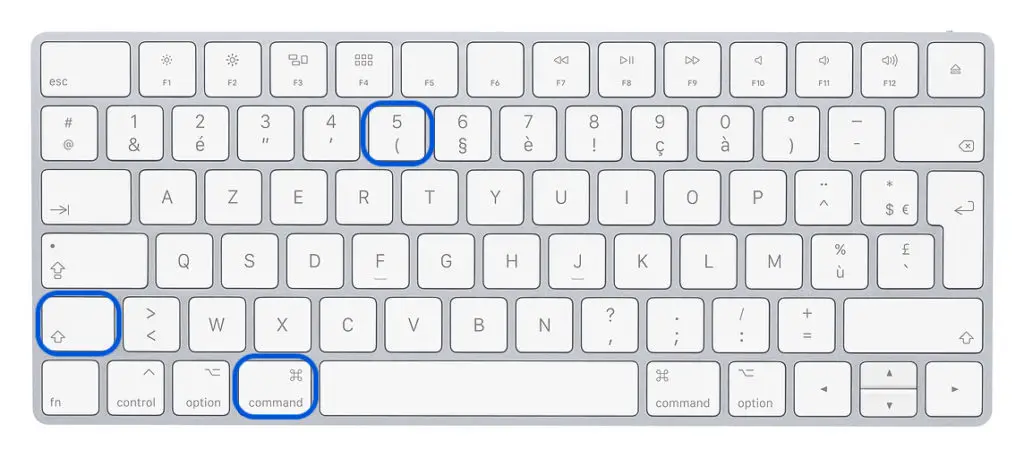
- Vælg den del af din enheds skærm Macbook Air som du vil optage (omridset af videoen YouTube)
- Tryk Gem den valgte del
- Begynd at afspille videoen YouTube på din enhed Macbook Air
- Stop videoen, når du vil
- Tryk på cirklen med et rektangel øverst til højre på din enheds skærm Macbook Air (ved siden af symbolet Wi-Fi) for at stoppe optagelsen af skærmen
video YouTube er nu godt gemt på din enhed Macbook Air.
Optag YouTube-video på Macbook Air med den indbyggede QuickTime Player-app
Det er også muligt at bruge appen QuickTime Player at optage en video YouTube på din Macbook Air. For at gøre dette er følgende trin:
- Åbn applikationen QuickTime Player på din enhed Macbook Air
- Klik Fichier
- Klik Ny skærmoptagelse i menulinjen
- Skift optagelsesindstillingerne ved at klikke på pilen ved siden af cirklen, der er indlejret i en anden cirkel (rød og grå)
- Klik på cirklen, der er indlejret i en anden cirkel (grå og rød), og klik derefter et sted på skærmen for at optage videoen Youtube (du skal derefter klikke på Start optagelsen, der vises i dette område)
- Klik på stopknappen (firkanten i cirklen) i menulinjen for at stoppe med at optage din enheds skærm Macbook Air. Du kan også bruge en genvej til at stoppe skærmoptagelse ved at trykke på følgende taster: touche Kommando + Ctrl + Escape-tast (Esc)
video YouTube er nu godt gemt på din enhed Macbook Air og du vil kunne ændre det selv efter registrering.

